Windows 10'da Ekran Kapanma Süresini Yapılandırın
Windows 10'daki özel bir seçenek, kullanıcının belirli bir süre işlem yapılmadığında ekranı otomatik olarak kapatmasına olanak tanır. Bu özellik, örneğin bir dizüstü bilgisayarınız veya tabletiniz varsa, enerji tasarrufu yapması gerekenler için yararlıdır.
Reklamcılık
denilen seçenek ekranı kapat mevcut güç yönetimi seçeneklerinin bir parçasıdır güç planı. Kullanıcı bunu etkinleştirebilir veya devre dışı bırakabilir. Seçilen güç planına bağlı olarak, kullanıma hazır olarak etkinleştirilebilir veya devre dışı bırakılabilir.
Etkinleştirildiğinde, bilgisayarınız yapılandırılan süre boyunca boşta kaldıktan sonra ekranınız kapatılacaktır. Monitör ekranı siyah olacaktır. Cihaza bir sonraki erişiminizde, ekran anında masaüstünü gösterecektir. Ayrıca, olabilir kilit ekranı resminiz.
İpucu: nasıl ekleneceğini görün Windows 10'da Görüntü Bağlam Menüsünü Kapatın.
Windows 10'da Ekran Kapanma süresini yapılandırmak için, aşağıdakileri yapın.
- Açık Ayarlar.
- Sistem - Güç ve uyku'ya gidin.
- Sağda, bkz. Ekran Bölüm. Burada Windows'un bilgisayar ekranını kapatmadan önce kaç dakika beklemesi gerektiğini ayarlayabilirsiniz.

Not: Cihazınızda pil varsa, Ayarlar'da pille ilgili ekran kapatma işlemi için ayrı bir süre ayarlamanıza olanak tanıyan ayrı bir seçenek görünür.
Alternatif olarak, aynı seçeneği Denetim Masası'ndaki klasik Güç yönetimi uygulamasını kullanarak da yapılandırabilirsiniz.
Klasik Güç Seçeneklerini kullanarak Ekran Kapanma Süresini Yapılandırın
- Açık Ayarlar ve Sistem - Güç ve uyku'ya gidin.
- Sağ tarafta, Ek güç ayarları bağlantısını tıklayın.

- Aşağıdaki iletişim kutusu açılacaktır. Orada, "Plan ayarlarını değiştir" bağlantısını tıklayın.

- Bir sonraki iletişim kutusunda, ekranı kapat İstenilen süre için seçenek.
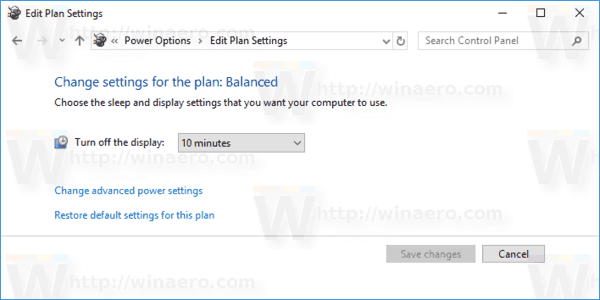
Not: Seçeneğin varsayılan değeri 10 dakikadır.
İpucu: Seçeneği ayarlamak için Gelişmiş Güç Seçenekleri uygulaması da kullanılabilir. Aşağıdaki makalede açıklandığı gibi doğrudan açabilirsiniz: Bir güç planının gelişmiş ayarları doğrudan Windows 10'da nasıl açılır
Kısacası, Çalıştır iletişim kutusundan veya bir komut isteminden aşağıdaki komutu yürütün.
control.exe powercfg.cpl,, 3
Ağacı Görüntüle -> Ekranı kapat seçeneğine genişletin ve gerekli dakika miktarını ayarlayın. 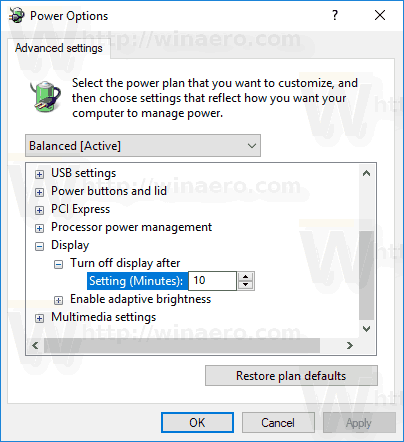 0 "asla" anlamına gelir, bu nedenle ekran her zaman açık olacaktır.
0 "asla" anlamına gelir, bu nedenle ekran her zaman açık olacaktır.
Powercfg kullanarak Ekran Kapanma Süresini Yapılandırma
Windows 10'da yerleşik bir araç vardır, powercfg. Bu konsol yardımcı programı, güç yönetimi ile ilgili birçok parametreyi ayarlayabilir. Örneğin, powercfg kullanılabilir:
- Windows 10'u komut satırından uyku moduna geçirmek için
- Güç planını komut satırından veya kısayol ile değiştirmek için
- devre dışı bırakmak veya etkinleştirmek için Hazırda bekletme modu.
Powercfg, ekranın kapanma süresini ayarlamak için kullanılabilir. İşte nasıl.
- Açık komut istemi.
- Aşağıdaki komutu yazın veya kopyalayıp yapıştırın:
powercfg /SETACVALUEINDEX SCHEME_CURRENT 7516b95f-f776-4464-8c53-06167f40cc99 3c0bc021-c8a8-4e07-a973-6b14cbcb2b7e SANİYE
Bu, cihazınız prize takılıyken ekranın kapanma zaman aşımını ayarlayacaktır. SECONDS kısmını gereken saniye miktarıyla değiştirin, örn. 120, 2 dakika. Yine 0, "Asla" anlamına gelir.
- Cihazınız pille çalışırken aynısını yapılandırmak için şu komutu yürütün:
powercfg /SETDCVALUEINDEX SCHEME_CURRENT 7516b95f-f776-4464-8c53-06167f40cc99 3c0bc021-c8a8-4e07-a973-6b14cbcb2b7e SANİYE
Gerekli SECONDS değerini ayarlayın ve bitirdiniz.
Ekranı kapatmanın, cihazınızı Uyku veya Hazırda Bekletme moduna göndermek gibi kilitlemediğini unutmayın. Böylece ekran kapalıyken, kilidi açılmış PC'nize herkes erişebilir. Ancak yapabilirsin PC'nizi hızlı bir şekilde manuel olarak kilitleyin Win+L kısayol tuşu kombinasyonunu kullanarak uzaklaşıyorsanız. Ardından, belirtilen zaman aralığından sonra oturum açma ekranında görüntü kapatılacaktır.
Ayrıca, Kilit Ekranı Slayt Gösterisini açtıysanız, Windows ekranı kapatmak yerine oynatacaktır. Ekran daha sonra duruma göre kapatılacaktır. Kilit ekranı Slayt Gösterisi ayarları.
Bu kadar.
